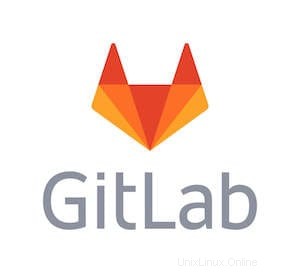
En este artículo habremos explicado los pasos necesarios para instalar y configurar GitLab en Ubuntu 18.04 LTS. Antes de continuar con este tutorial, asegúrese de haber iniciado sesión como usuario con privilegios de sudo. Todos los comandos de este tutorial deben ejecutarse como un usuario no root.
GitLab es una aplicación web de código abierto que se utiliza para administrar repositorios Git para el desarrollo colaborativo. Su objetivo principal es la gestión de múltiples proyectos de desarrollo de software y sus archivos entre los miembros de un equipo o una organización. También puede proporcionar seguimiento de problemas y tiempo, revisiones, bifurcación y muchas más funciones relacionadas con el desarrollo que utilizan la funcionalidad de Git.
Instalar GitLab en Ubuntu
Paso 1. Primero, antes de comenzar a instalar cualquier paquete en su servidor Ubuntu, siempre recomendamos asegurarse de que todos los paquetes del sistema estén actualizados.
sudo apt update sudo apt upgrade
Paso 2. Instalación de las dependencias requeridas.
Instalar los paquetes necesarios para GitLab:
sudo apt update sudo apt install curl openssh-server ca-certificates
Luego, ejecute los siguientes comandos para instalar Postfix MTA para notificaciones:
debconf-set-selections <<< "postfix postfix/mailname string $(hostname -f)" debconf-set-selections <<< "postfix postfix/main_mailer_type string 'Internet Site'" sudo apt install postfix
Paso 3. Instalación de GitLab en Ubuntu 18.04.
Gitlab proviene de su propio repositorio. Los desarrolladores de Gitlab escribieron un script de instalación conveniente para los sistemas Ubuntu y Debian para simplificar la configuración. Toma el script y ejecútalo:
curl https://packages.gitlab.com/install/repositories/gitlab/gitlab-ce/script.deb.sh | sudo bash
Después de agregar el repositorio, ahora podemos proceder a descargar el paquete GitLab CE:
sudo apt install gitlab-ce
Paso 4. Configuración de GitLab.
Después de una instalación exitosa, necesitaremos configurar nuestra URL para que la use nuestra aplicación.
sudo nano /etc/gitlab/gitlab.rb
Ahora modifique la variable “external_url” para utilizar su dominio.
external_url 'https://git.rosehostingtest.com'
Después de eso, necesitaremos configurar medidas de seguridad para nuestro servidor GitLab. Pegue lo siguiente en la sección "#GitLab Nginx" para anular algunas configuraciones.
nginx['redirect_http_to_https'] = true nginx['ssl_certificate'] = "/etc/letsencrypt/live/git.rosehostingtest.com/fullchain.pem" nginx['ssl_certificate_key'] = "/etc/letsencrypt/live/git.rosehostingtest.com/privkey.pem" nginx['ssl_dhparam'] = "/etc/gitlab/ssl/dhparams.pem"
Entonces debemos ejecutar un comando para reconfigurar la configuración de GitLab:
sudo gitlab-ctl reconfigure
Paso 5. Configuración de un cortafuegos.
El cortafuegos integrado de Ubuntu debe configurarse para permitir tres protocolos:SSH, HTTP y HTTPS. Para permitir los tres protocolos, ejecute lo siguiente:
sudo ufw allow OpenSSH sudo ufw allow http sudo ufw allow https
Paso 6. Configure GitLab a través de la interfaz web.
Ahora que ha configurado la URL de GitLab, puede comenzar con la configuración inicial a través de la interfaz web de GitLab. Inicie su navegador web y navegue hasta:
https://your_domain_or_server_IP.comEso es todo lo que necesita hacer para instalar GitLab en Ubuntu 18.04. Espero que encuentre útil este consejo rápido. Si tiene preguntas o sugerencias, no dude en dejar un comentario a continuación.